【摘要】 在XRD的数据处理中我们经常会遇到竖线图的画法,这篇推文向大家讲解这个简单实用的画法。由于原始数据图因人而异,故此文讲解只讲解具体的标准曲线画法。
XRD标准图谱的画法
1.1 以0为基点做出标准卡片
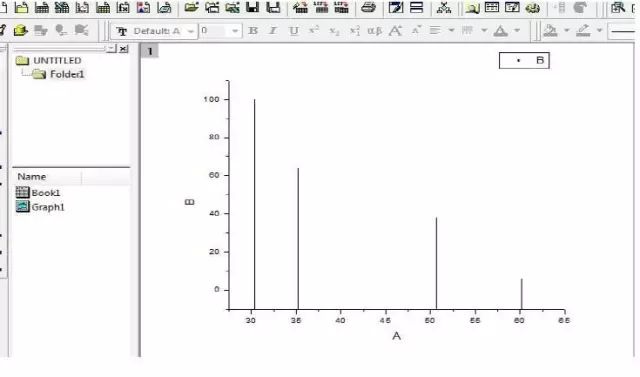
Step1:找到匹配的标准卡片,确定峰位和强度:复制粘贴或者手动输入到origin
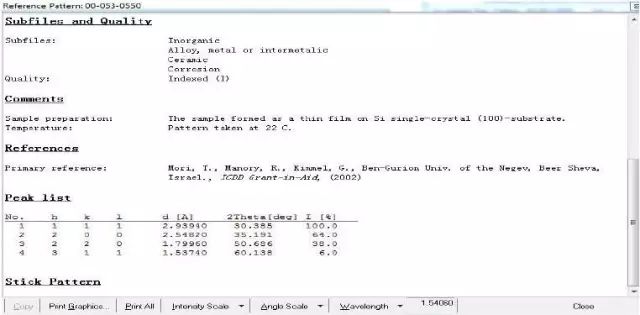
Step2:复制粘贴或者手动输入到origin
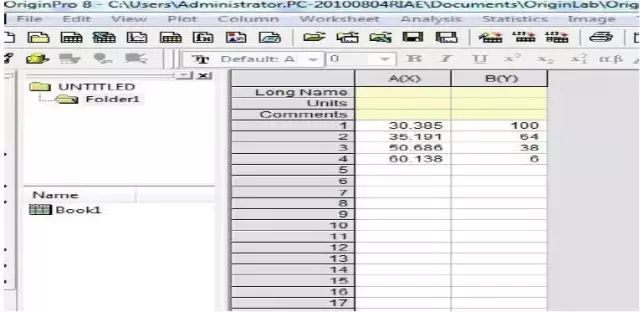
Step3:作图plot—symbol—scatter
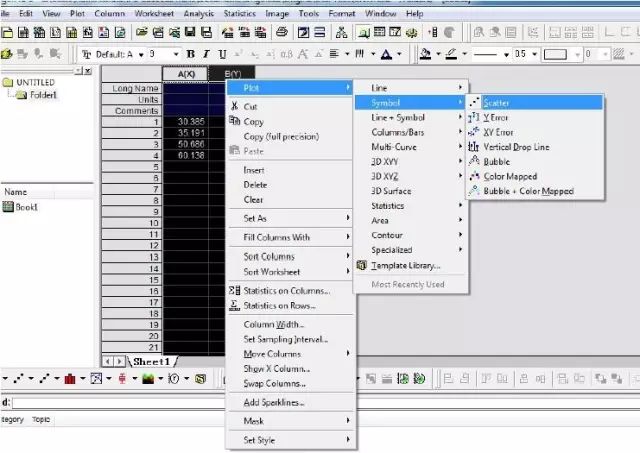
操作后会出现如下图形:
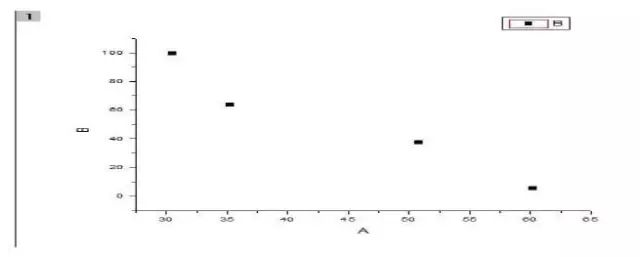
Step4:双击黑点,进行设置,Size—0,其余不用改变。
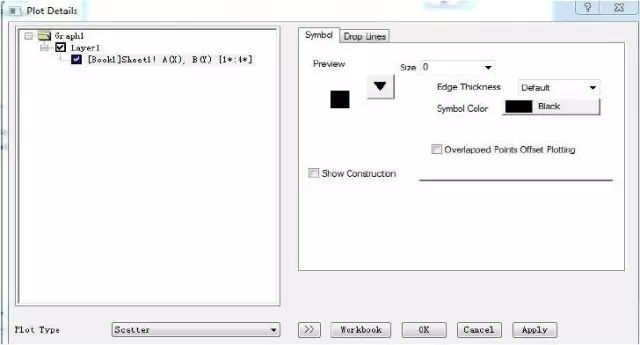
Step5:接下来,drop line—选中vertical,如有需要可以自己更改线性和粗细,apply以后就是你想要的标准图谱啦。
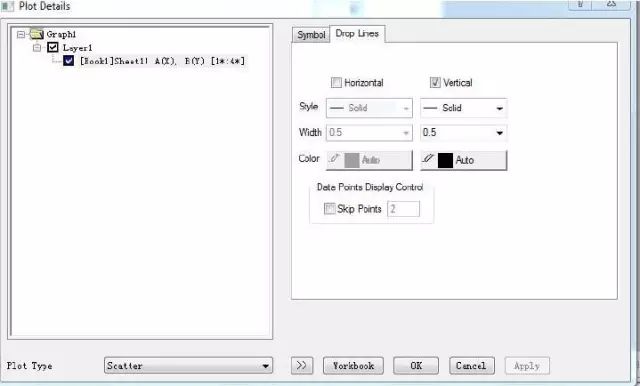

1.2 可以设置任何位置为基点,做出标准卡片竖线,此时的做法相对更为实用
Step1:假设基线下移200,以-200为基线。在标准卡片中间加一列,全部为-200,接着标准卡片的数值全部加上-200。
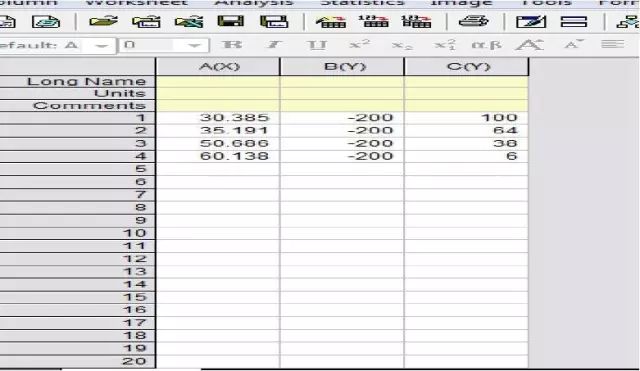
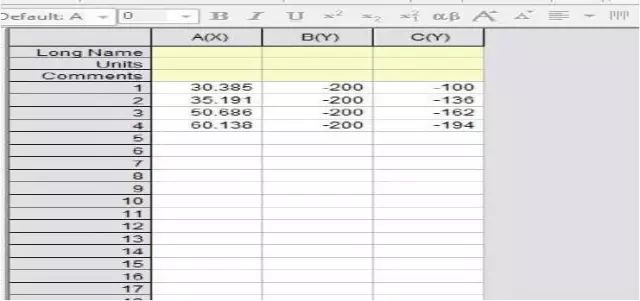
Step2:数据搞定,下面开始作图。Plot—column/bar—floating column

最后,效果如下:
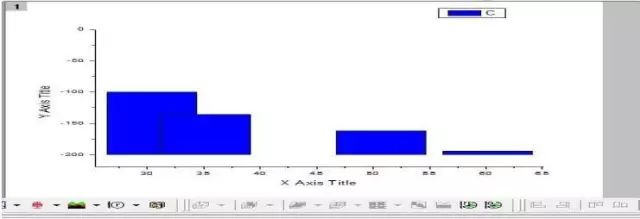
Step3:双击图进行设置 这个图里,你可以更改线的颜色和粗细:
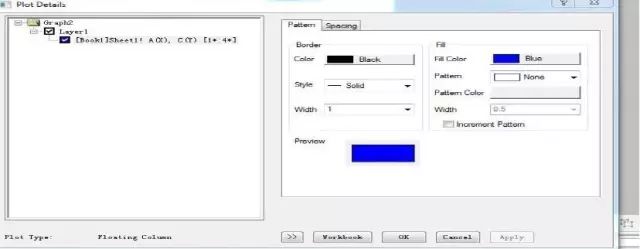
Step4:下面各个图最关键,就是你一定要把那个数值改为100,这样出来的才是线。Apply—ok,搞定。
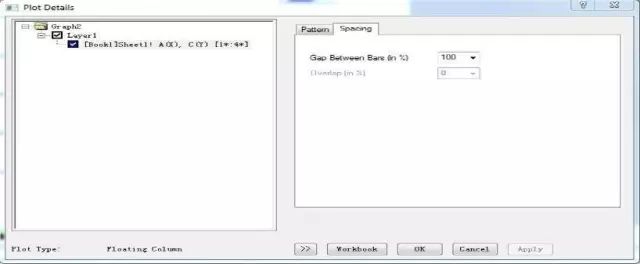
做出的图结果如下:现在就变成以-200为基底了,这样就可以随便更改基线啦,也可以任意调整标准卡片在XRD实验数据的位置。
不过通常是xrd数据在上面,标准卡片在下面在下面,以负数为基地的居多。如果下移的还不够,就把基线再设低点。
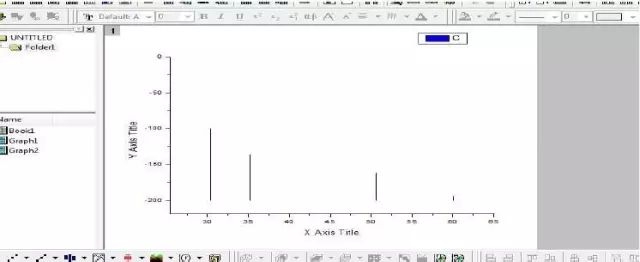
XRD精修后图谱,Bragg竖线的画法
Step1:导入精修后的数据,做过精修后,都会产生一个prf文件,用origin直接导入

Step2: 导入后数据如下,A列是你的角度,B是obs,C是calc,D是obs-calc,E是背景可以删除,F是Bragg position,G全部为零要保留,后面的晶面指数全部删除。
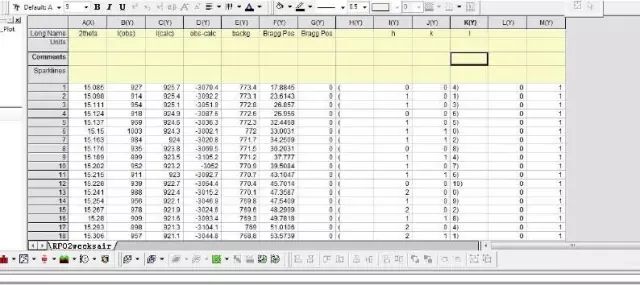
Step3:设置,H列的数值设置为比D列数值大的数,但不要超过0。例如下图:
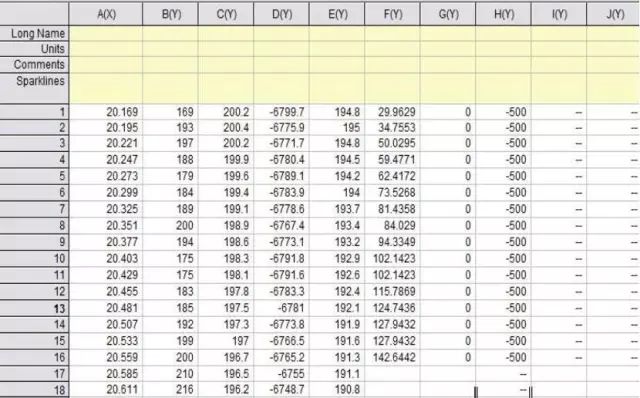
2.2 做Obs, calc和Obs-calc部分图
Step1:尽管我们已经设置好两层和不同的X和Y,但是出来的往往还有错误。首先更改一下layer contents。
选中图左上方的1或者2,鼠标右击,layer contents,调整好1中只包含B,C,D; 2中只包含G,H.
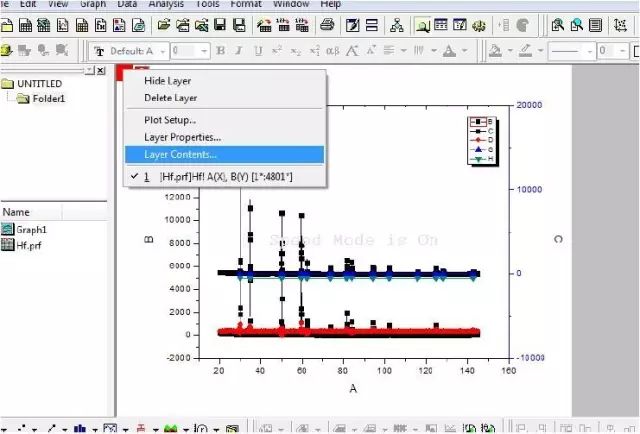
Step2:调整好分层内容后,调整B,C,D样色,粗细。双击图中线条,出来各个曲线的调整选项(XRD晶修,一般B(obs)为无线条)
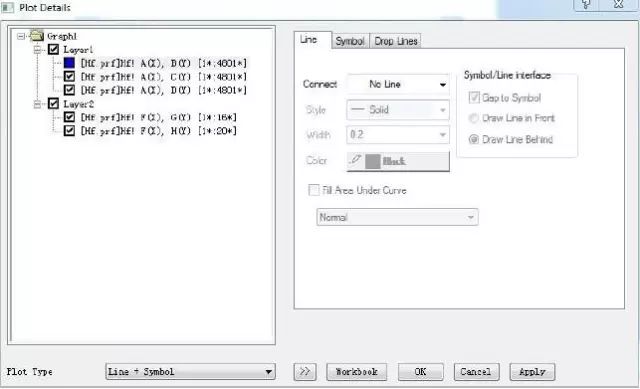
Step3:红色实心圆点,size 8(个人喜好),其它选项无需更改。
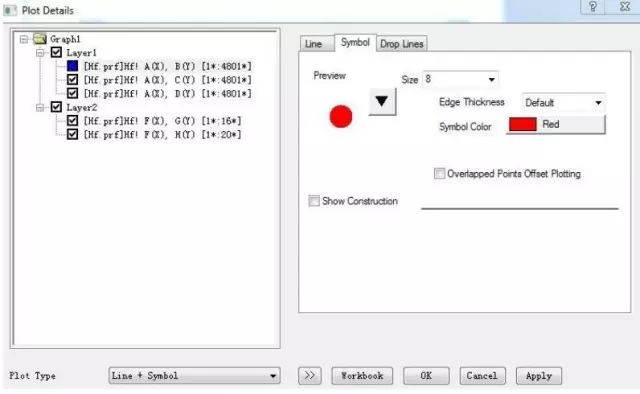
Step4:C(calc)一般为黑色直线
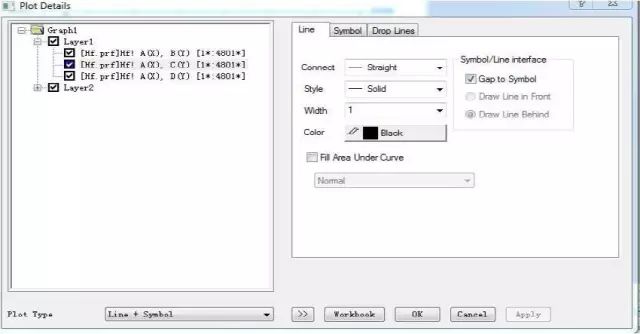
Step5:形状不用更改,但是size要改为 0,其它选项无需更改。
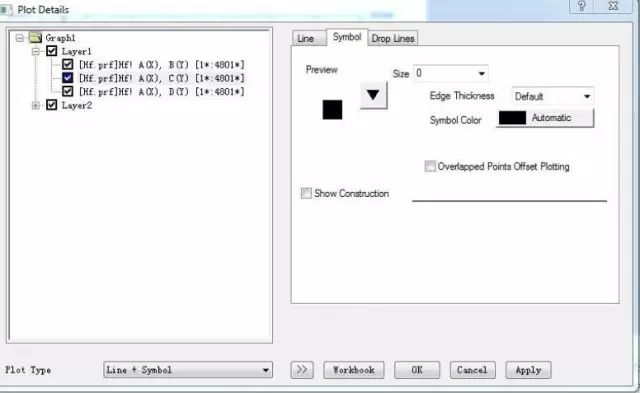
Step6:D(obs-calc)一般为蓝色实线,选的细些比较好,个人建议0.2。
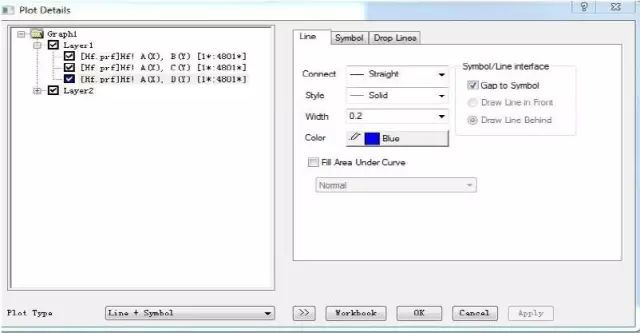
Step7:形状不用更改,但是size要改为 0,其它选项无需更改。
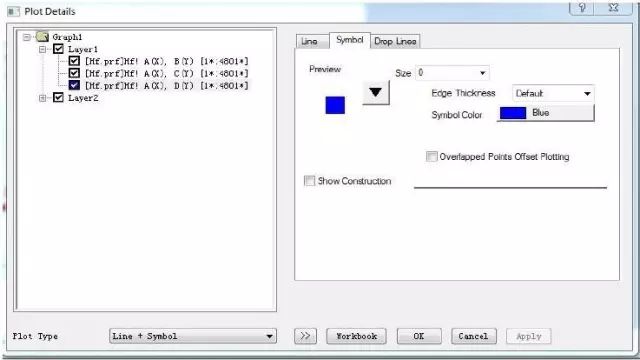
完成了以上步骤,可以得到下面这张图:
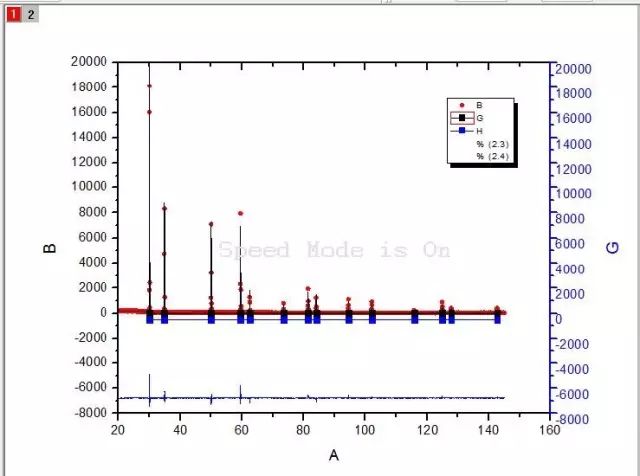
Bragg position竖线部分画法
这一步是大家在网上求助比较多的,也是最容易是大家苦恼的地方。下面就给大家一个快速的解决方法啦。
Step1:首先设置,双击这个曲线,线的样式改为column/bar.接着修改颜色为绿色,Bragg position 一般为绿色实线,较细,建议0.2 (G和H设置相同)。
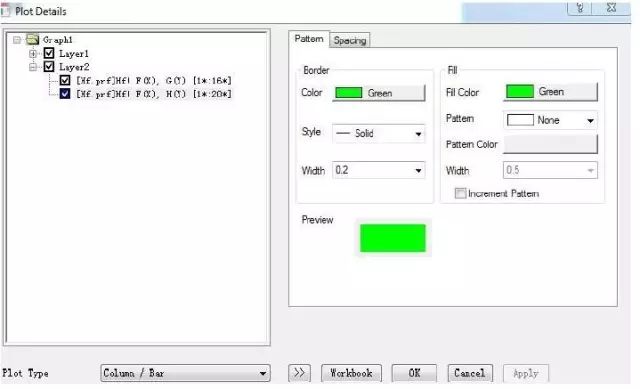
Step2:接下来这一步一定要把spacing中改为100,不然出来的是一个条状,不是竖线。
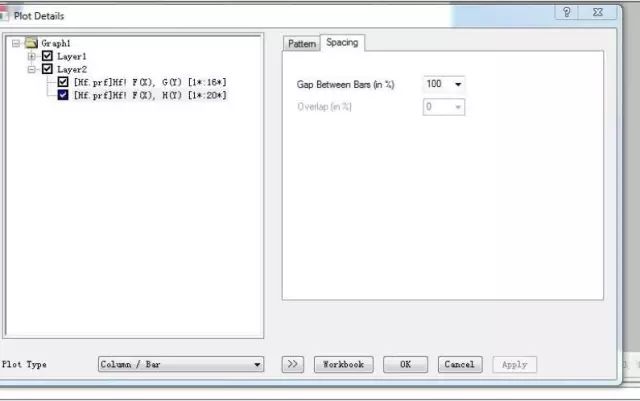
下面就是真正出线的阶段了:
Step1:点击图像左上角的2使其显示灰色,再点击图像左下角 不同方式作图的快捷键第四个的下三角,出现和做XRD标准卡片相同的floating column,选中,其他设置和XRD标准卡片相同。
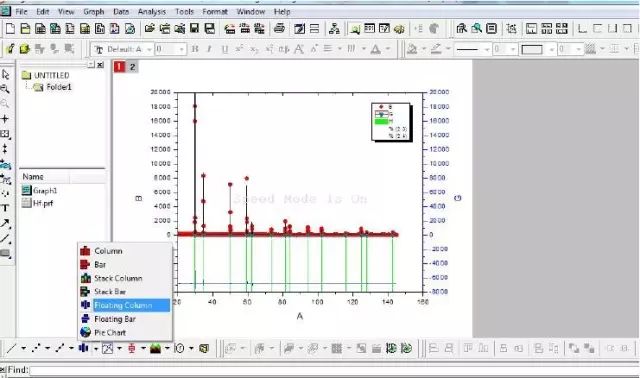
Step2:接着双击曲线,点击layer2,显示出以下选项。千万要把第四个选项中的Y axis link那个选中straight(1to 1)。

Step3:马上就变成竖线了哦,只是选的比例不合适,不仔细看,以为没了呢。其实在上面0旳基线附近。
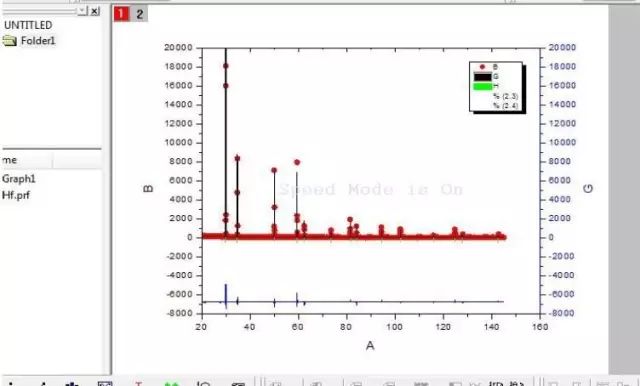
Step4:接下来,正因为选的比例不合适,竖线不明显,我们加大竖线的长度和宽度。按照我这个图的话,我选择-1000到-3000的竖线。
所以此时我返回到数据目录,把G全部改为-1000,H全部改为-3000. 数值选择根据你具体的数据,自己做变化。因为这个竖线都是相等长度,所以G,H自己所在的列数值相同。
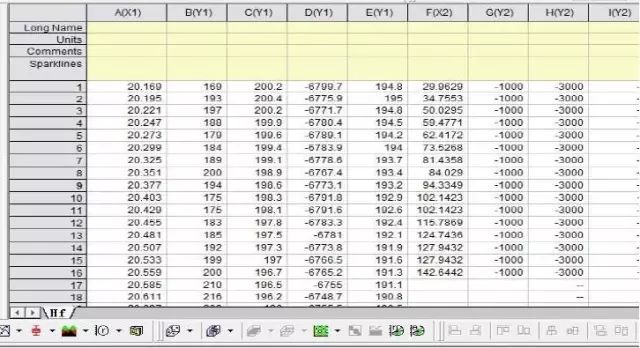
Steps5:数值改过之后,你再返回图像,现在出现在你面前的就是你想要的图像了。
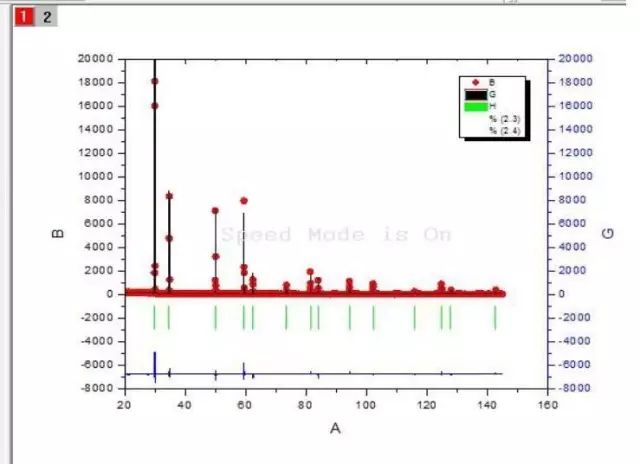
最后,可以更改标尺,添加文字说明,使图像更加美观。
小技巧提示:其实做XRD标准卡片时,也可以先做column/bar图,全部设置后,改为floating column,同样可以得到。











 您已经拒绝加入团体
您已经拒绝加入团体

 2022-04-22
2022-04-22
 16289
16289
 0
0










